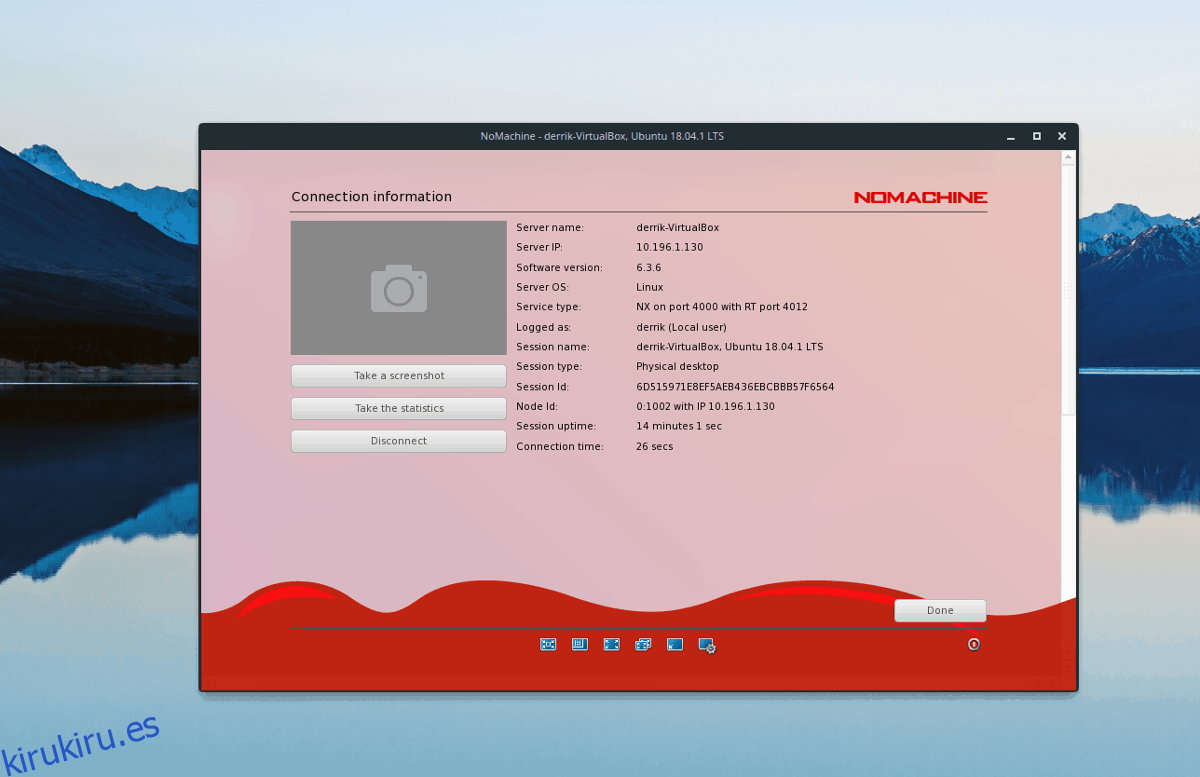NoMachine es una herramienta de acceso remoto «sin intervención» para Mac, Windows y Linux. Ofrece algunos tipos diferentes de protocolos de conexión como SSH y el protocolo NX de NM.
En esta guía, repasaremos cómo configurar el sistema remoto NoMachine en Linux, así como cómo conectarse a computadoras con el software.
Tabla de contenido
Instalar NoMachine
NoMachine tiene soporte para Ubuntu, Debian, Fedora, OpenSUSE y muchas otras distribuciones de Linux a través de un archivo TarGZ descargable. Para instalar el software en su sistema operativo Linux, inicie una ventana de terminal y siga las instrucciones a continuación.
Nota: además de instalar NoMachine en la computadora que envía una conexión remota, recuerde instalar la aplicación en la computadora a la que desea acceder a través de la aplicación. NoMachine no funcionará a menos que esté configurado tanto en el host como en la PC remota.
Ubuntu / Debian
NoMachine admite oficialmente distribuciones de Linux basadas en Debian, por lo que es bastante fácil hacer que el cliente / servidor funcione en Ubuntu, Debian y los sistemas operativos que se basan en los dos sistemas operativos. Para iniciar la instalación, vaya a la página de descarga. En la página de descarga, haga clic en «NoMachine para Linux DEB i386» o «NoMachine para Linux DEB amd64».
Una vez que haya terminado de descargar, abra el administrador de archivos y haga doble clic en el archivo del paquete DEB para abrirlo en el Centro de software de Ubuntu o GDebi (si es un usuario de Debian). Luego, haga clic en el botón «instalar», escriba en su contraseña e instale el software en su computadora.
Alternativamente, inicie una terminal y use la herramienta dpkg para instalarla a través de la línea de comandos.
cd ~/Downloads sudo dpkg -i nomachine*.deb
sudo apt install -f
O, para usuarios de Debian:
sudo apt-get install -f
Arch Linux
NoMachine está en Arch Linux gracias a AUR. Para instalarlo, abra una ventana de terminal y siga las instrucciones paso a paso a continuación.
Paso 1: Con la herramienta Pacman, instale las dependencias necesarias para instalar los paquetes AUR. (Base-devel y Git).
sudo pacman -S base-devel git
Paso 2: Toma la instantánea de NoMachine AUR de la web usando el comando git clone.
git clone https://aur.archlinux.org/nomachine.git
Paso 3: Con el comando CD, cambie el directorio de trabajo de la terminal de ~ / home a la nueva carpeta «nomachine».
cd nomachine
Paso 4: Cree un paquete instalable para Arch Linux usando el comando makepkg. Tenga en cuenta que al generar un paquete, pueden surgir problemas. Asegúrese de consultar los comentarios en la página AUR para obtener orientación de otros usuarios.
makepkg -sri
Fedora / OpenSUSE
Las distribuciones de Linux basadas en Redhat como Fedora y OpenSUSE pueden instalar fácilmente el sistema cliente / servidor NoMachine gracias a un paquete RPM disponible. Para iniciar la instalación, dirígete a la página de descarga y elija la versión de 32 bits o de 64 bits del paquete RPM.
Cuando el paquete RPM termine de descargarse, abra el administrador de archivos en su PC Fedora u OpenSUSE, haga clic en «Descargas». Una vez en las descargas, haga doble clic en el RPM para iniciar el instalador del paquete predeterminado.
Ingrese su contraseña y use la herramienta de instalación del paquete RPM para configurar RPM en su PC Fedora u OpenSUSE. Alternativamente, inicie una ventana de terminal y siga las instrucciones para configurarla a través de la línea de comandos.
Fedora
cd ~/Downloads sudo dnf install nomachine*.rpm
OpenSUSE
cd ~/Downloads
sudo zypper install nomachine*.rpm
Linux genérico
¿Está utilizando una distribución de Linux menos conocida? ¡No te preocupes! ¡Aún puede ejecutar el sistema cliente / servidor NoMachine en su PC! Siga los pasos a continuación para que funcione en su computadora.
Paso 1: Vaya al página de descarga y tome la versión de 32 bits o 64 bits del lanzamiento de TarGZ NoMachine.
Paso 2: Inicie una ventana de terminal y use el comando tar para extraer el archivo TarGZ.
sudo cp -p nomachine_6.3.6_1_x86_64.tar.gz /usr cd /usr sudo tar zxf nomachine_6.3.6_1_x86_64.tar.gz
Paso 3: Ejecute el script de configuración y obtenga el software instalado en su PC.
sudo /usr/NX/nxserver --install
Usando NoMachine
Abra el menú de la aplicación en su escritorio Linux. A medida que se abre, verá un mensaje de «bienvenida a NoMachine» que repasa todas las funciones del programa. También describe los diferentes protocolos que admite (SSH y NX) y proporciona las direcciones IP de su PC con Linux.
Después de leer el mensaje de bienvenida, marque «no mostrar esto de nuevo» y haga clic en el botón Continuar para pasar a la página siguiente.
Para conectar una computadora remota, espere a que la aplicación la busque. Luego, haga doble clic en la computadora para ir a la página de conexión.
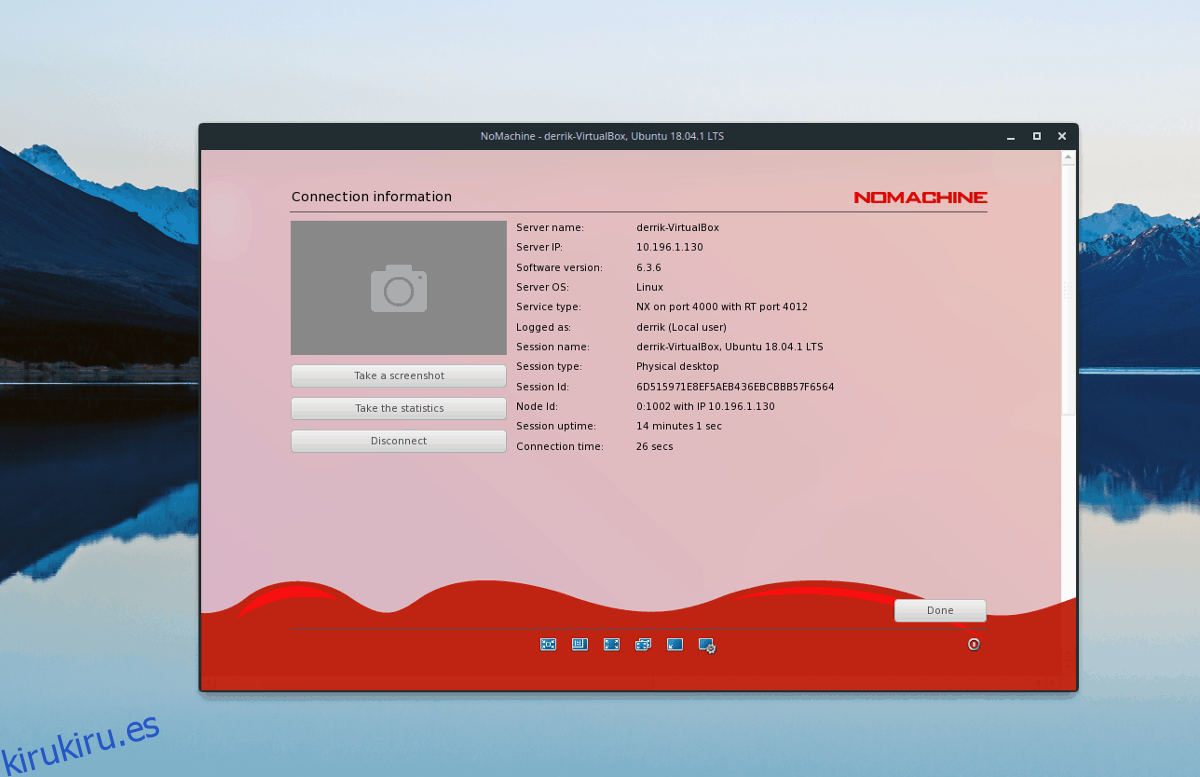
En la página de conexión, se le presentará información relacionada con la computadora remota. Muestra el nombre de host y la dirección IP de LAN. Confirme que todo se ve como debería, luego seleccione «Aceptar» para continuar a la página siguiente.

Una vez que haya revisado la configuración de conexión para la computadora remota, es hora de acceder a la PC de forma remota. Resáltelo con el mouse y haga clic en «Conectar» e ingrese su contraseña para acceder a la computadora remota.
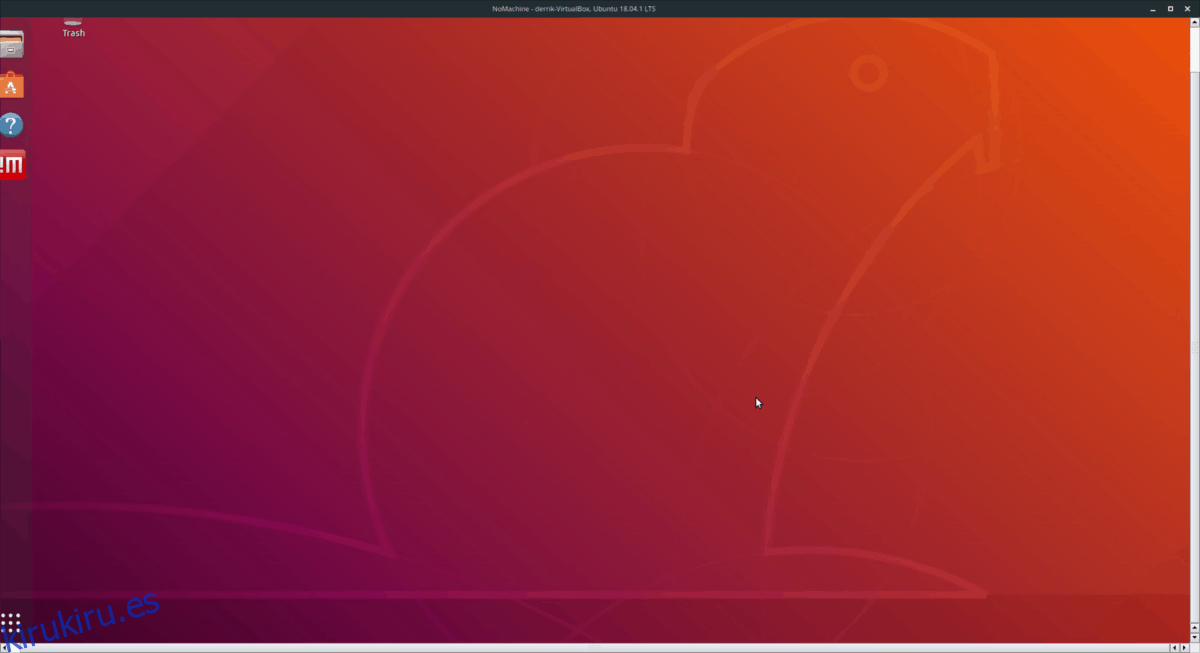
Desconectando
Salir de una conexión remota es increíblemente rápido. No es necesario hacer clic en «salir» o «salir». En cambio, si desea cerrar una sesión existente, haga clic en el botón cerrar. También es posible dejar una conexión presionando Alt + F4 en el teclado.